削除方法
所要時間: 5分
当サイトへのお問い合わせでも非常に多いInstagramの削除方法ですが、少しわかりづらい点もあるため、画像付きでわかりやすく解説します!
- まず、お手持ちの携帯でInstagramと検索してください。

- 検索するとInstagramが出てくるのでクリックorこのリンクをクリックInstagram公式サイトはコチラ

- ログインをクリックしてください。

- Facebookでログインか電話番号、ユーザーネーム、メールアドレスのいずれかとパスワードを入力してください。

- ログイン出来たら右下の人型アイコン>左上のオプション>ヘルプセンター>アカウントの管理>アカウントの削除>自分のアカウントを削除するにはどうすればよいですか。>〔アカウントを削除〕ページをクリックしてください。

- そしたらアカウントを削除する理由を選んで、パスワードを再入力してください。そしたらアカウントを完全に削除をクリックしてください。

- これで削除完了です。お疲れ様でした。
パスワードを忘れた方
所要時間: 5分
Instagramのパスワードを忘れてしまった方はコチラの画像解説をご覧ください。
- ログイン画面のパスワードを忘れた場合をクリックしてください。

- メールアドレス、電話番号またはユーザーネームを入力して、ログインリンクを送信をクリックしてください。

- 登録メールアドレスにインスタグラムからメールが来るのでその中のResetPasswordをクリックしてください。

- 新しいパスワードを入力して、パスワードをリセットをクリックしてください。

- これでログイン出来たら終了です。お疲れ様でした。
Instagramの退会・解約・削除方法はいかがでしたか?分かりづらい点などがございましたら、お気軽にコメントフォームよりお願いします。



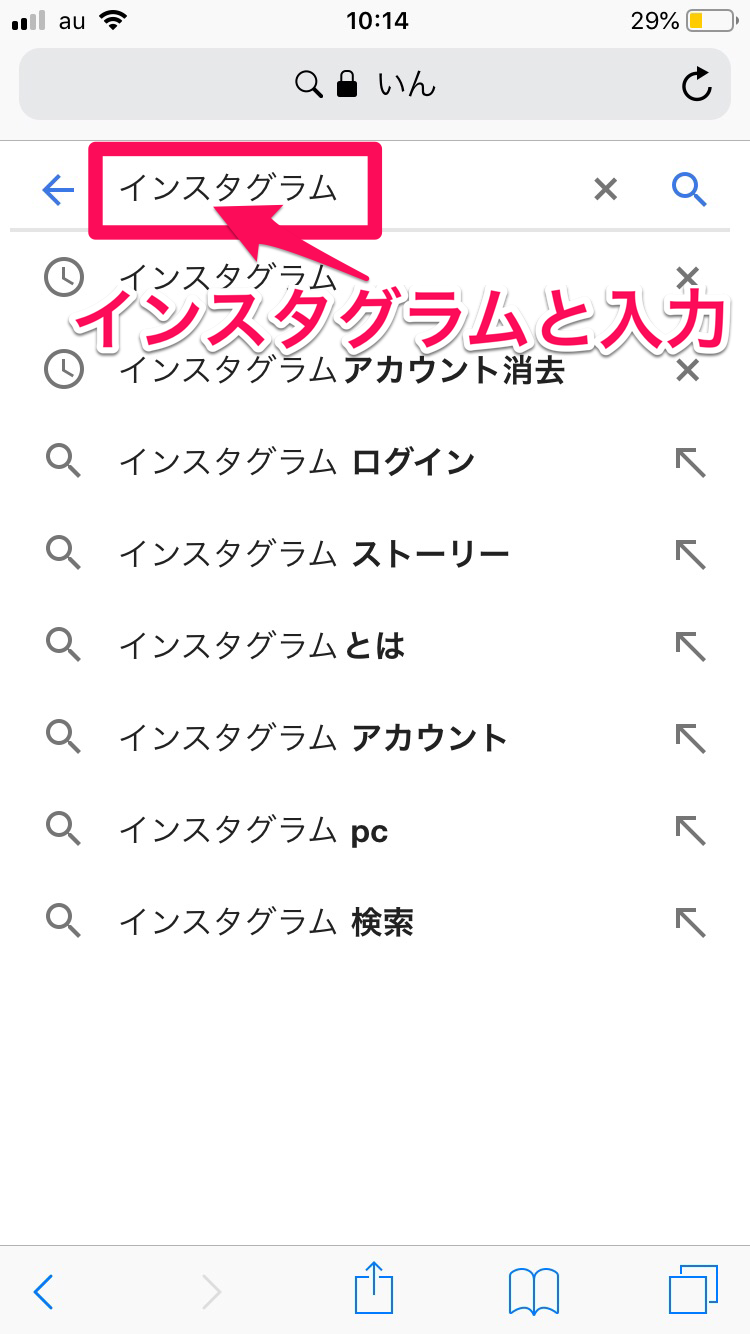
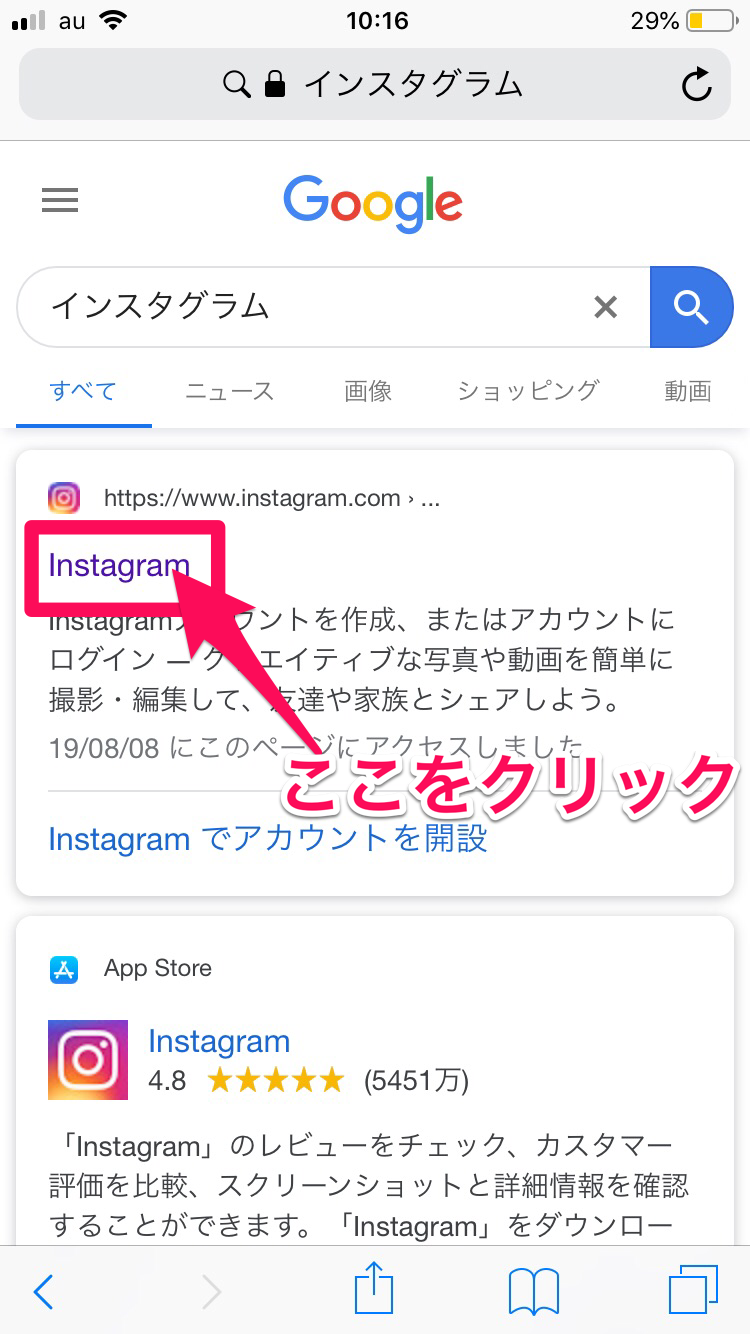
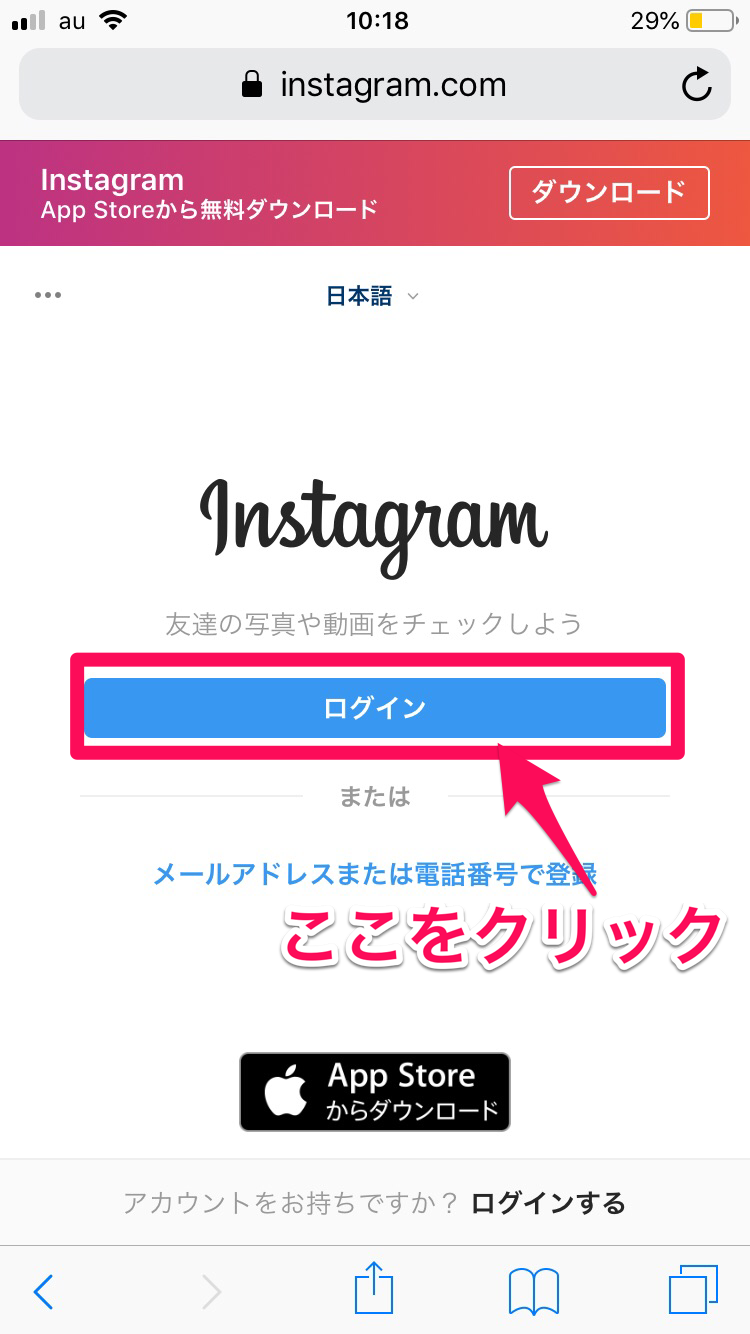
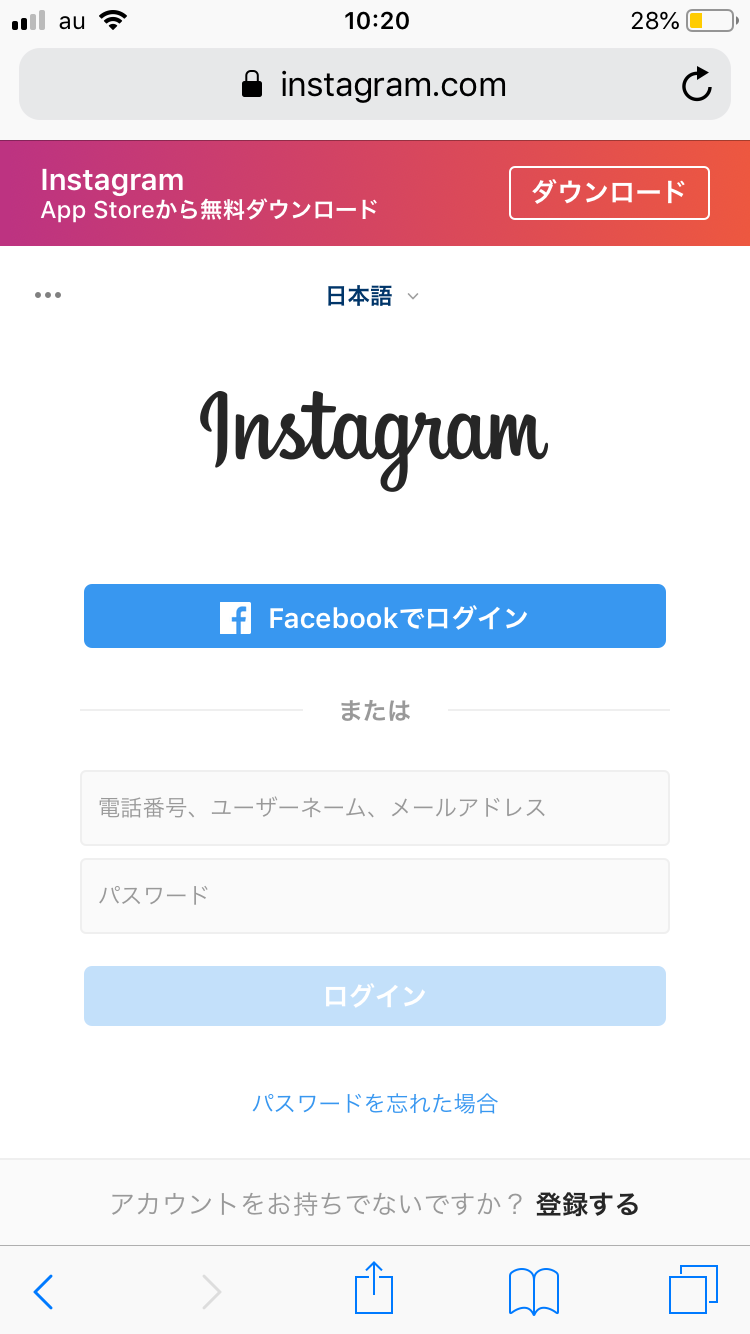
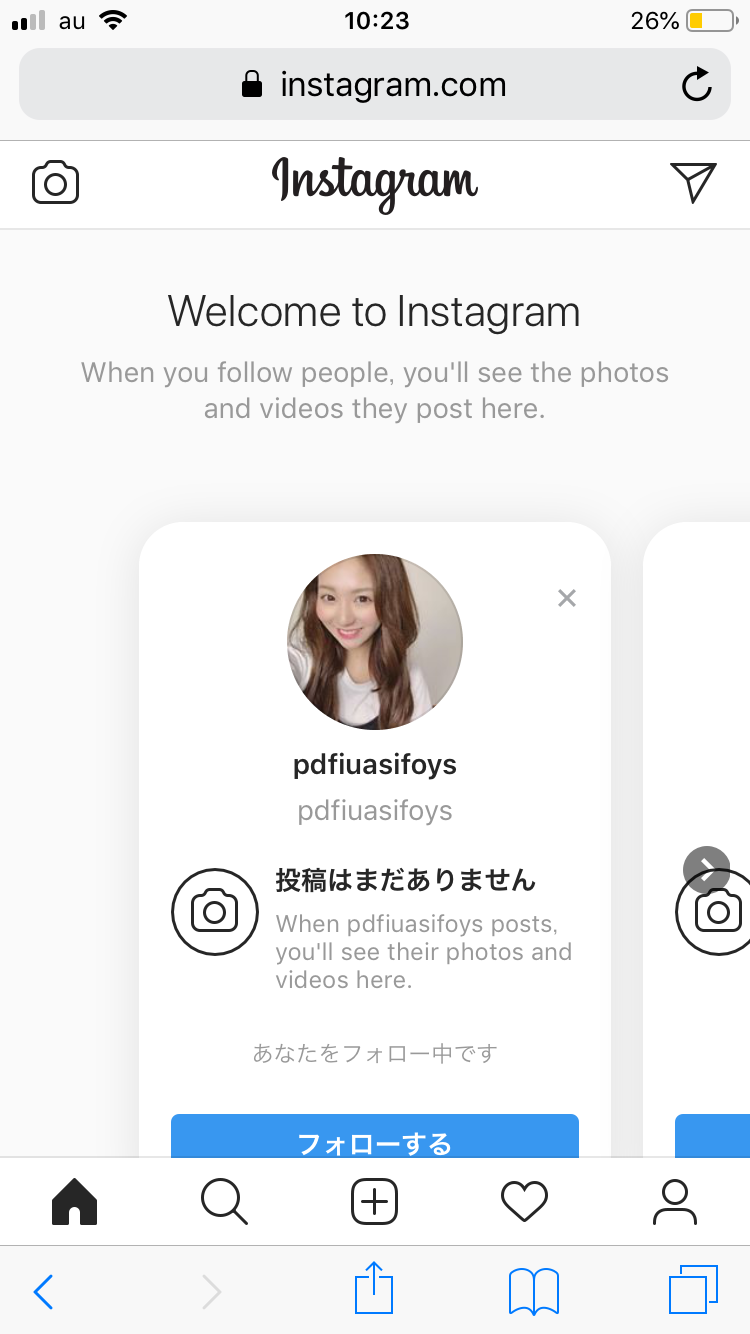
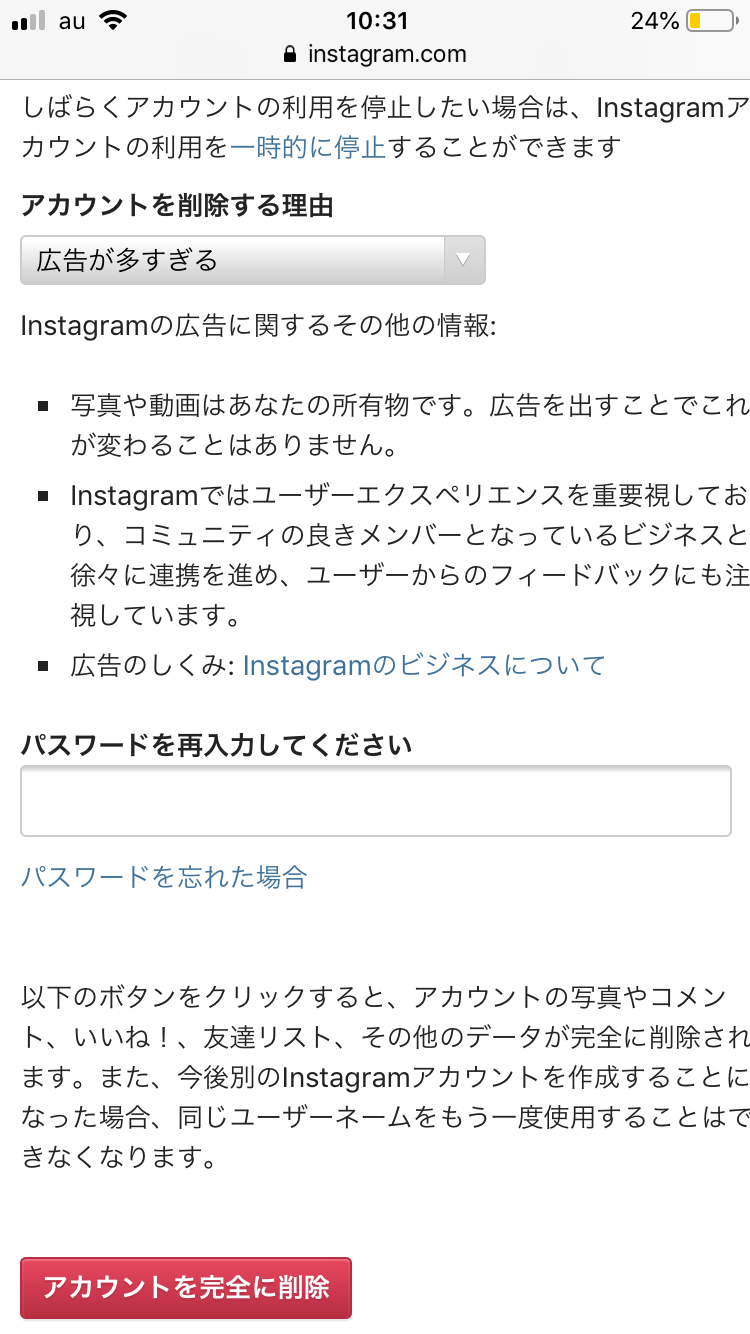
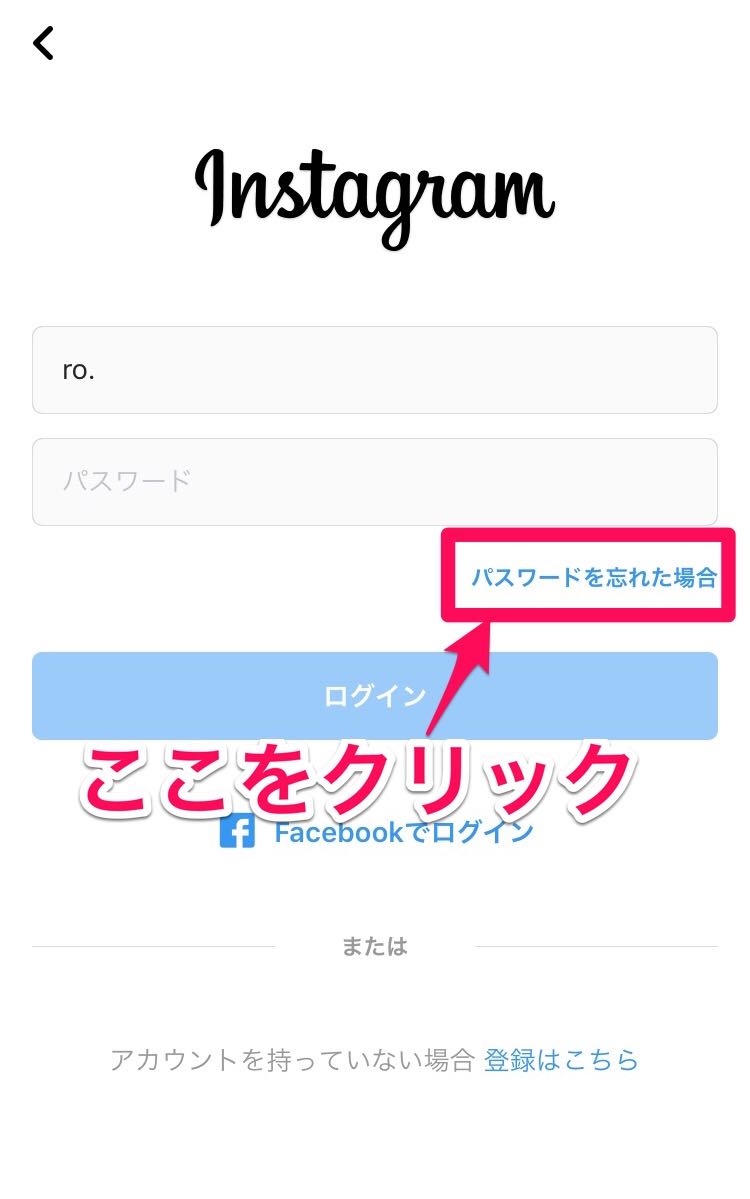
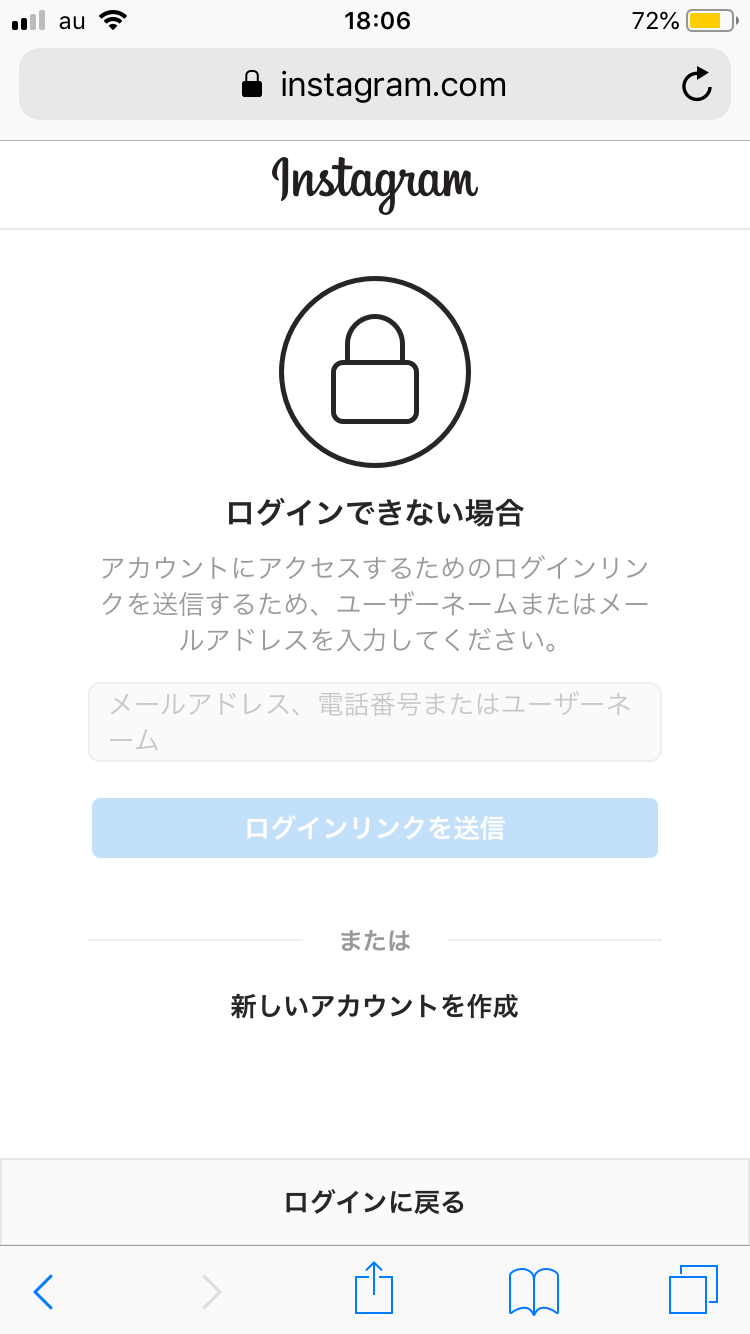
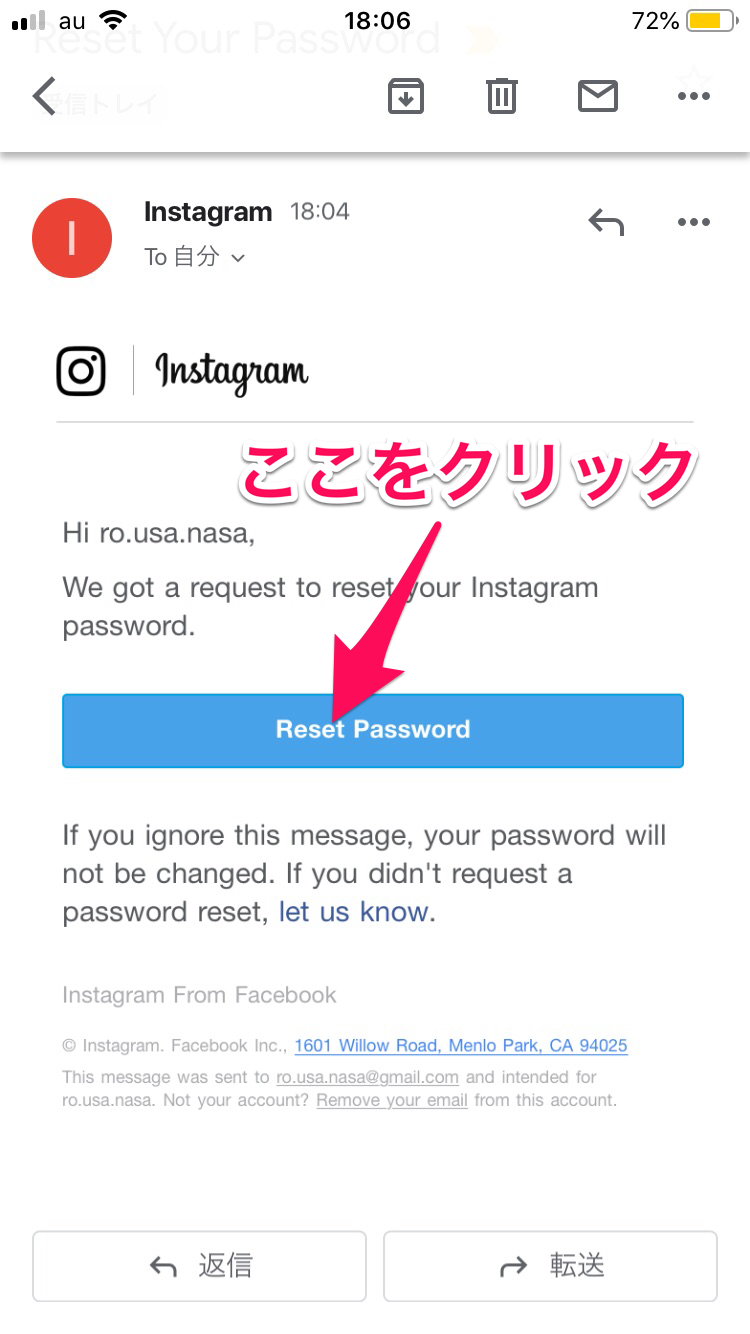
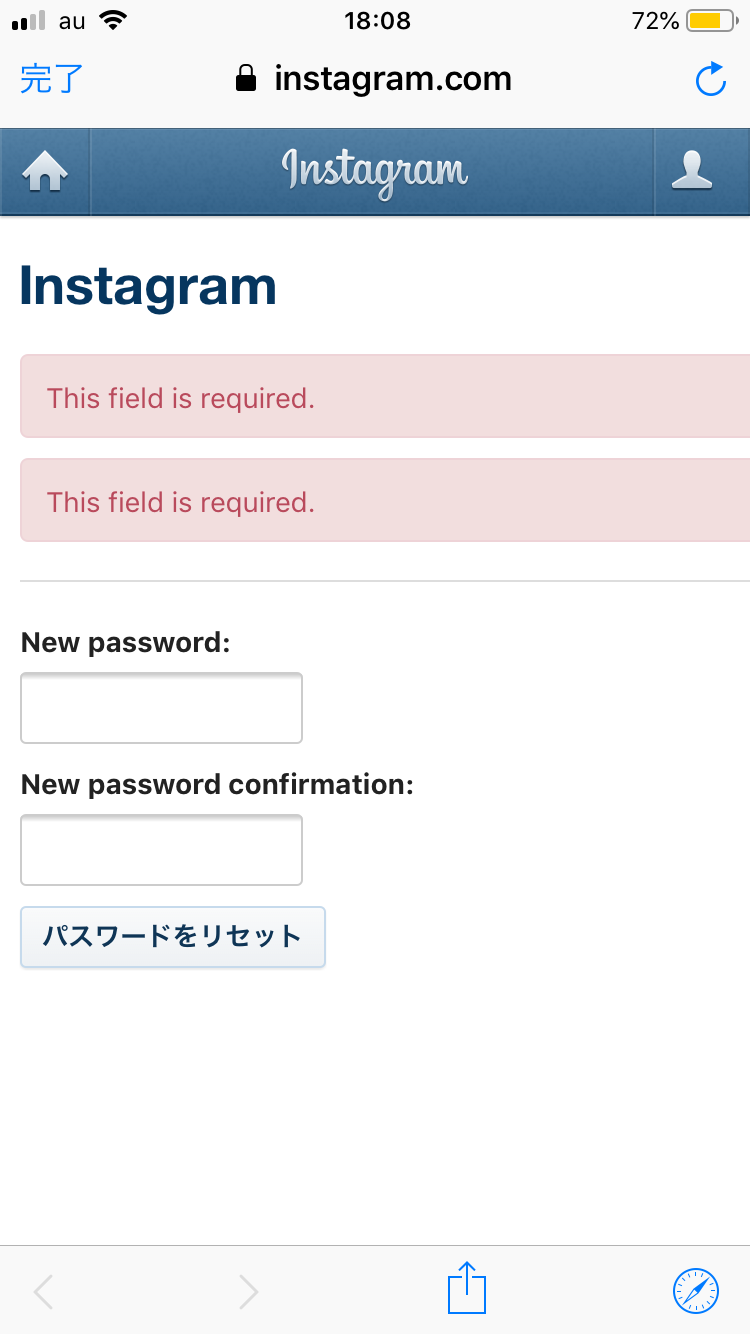

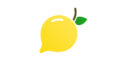
コメント